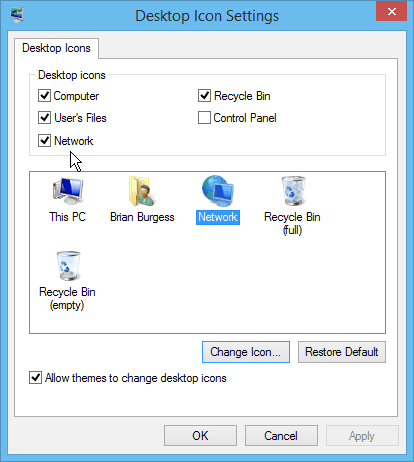Tip om Windows 10: Tilføj eller fjern systemikoner til skrivebordet
Microsoft Windows 10 / / March 17, 2020
Sidst opdateret den
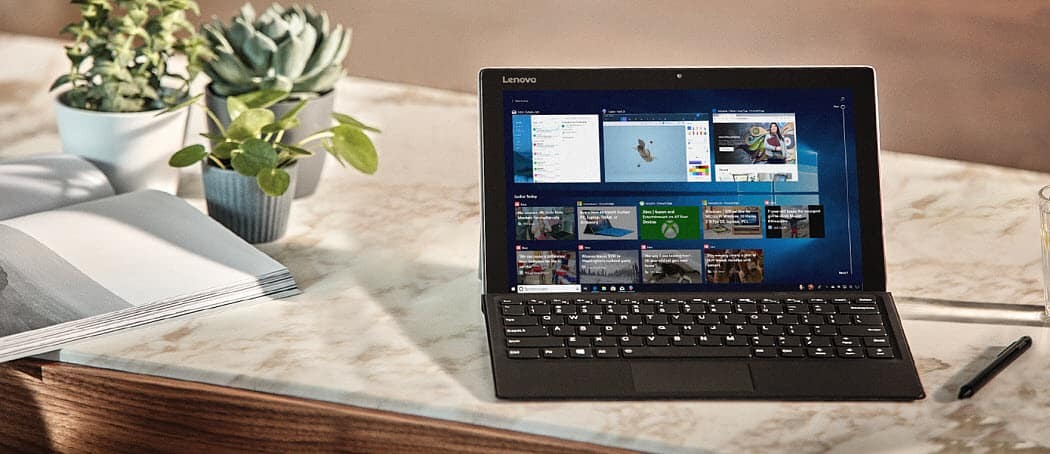
I adskillige år har brugere ønsket at ændre systemets skrivebordsikoner på Windows-skrivebordet til det, de ønsker eller har brug for. Sådan gør du i Windows 10.
I adskillige år har brugere ønsket at ændre systemets skrivebordsikoner på Windows-skrivebordet til det, de ønsker eller har brug for. Det plejede at være så let som en simpelt højreklik.
Du kan gøre det samme i Windows 10 også, men tingene er ændret en smule (selvfølgelig, som det gør i alle versioner af Windows), og her viser vi dig, hvordan du får de skrivebordsikoner, du er vant til.
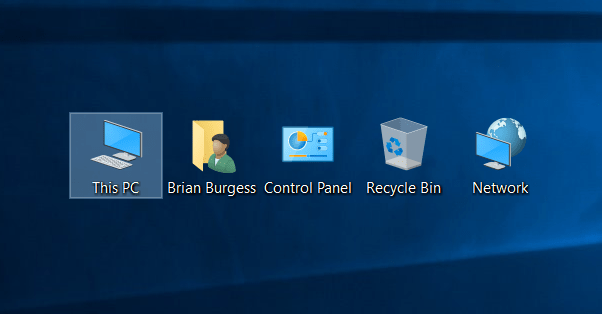
Skift skrivebordsikoner i Windows 10
For at få ikoner på dit skrivebord skal du åbne Indstillinger og i søgefeltet type: skrivebordsikoner og tryk på Enter.
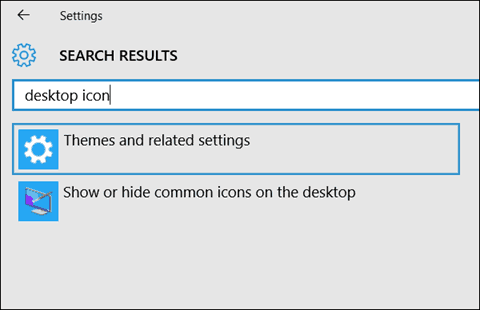
Det bringer temaer op og klikker derfra Skrivebordsikonindstillinger.
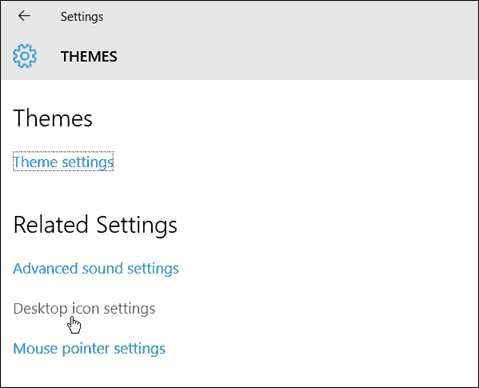
Værsgo. Det åbner skærmbilledet Indstillinger for skrivebordet, hvor du kan vælge dem, du vil vise. Det giver dig også mulighed for det ændre udseendet af et ikon, og lad temaer ændre ikonerne.
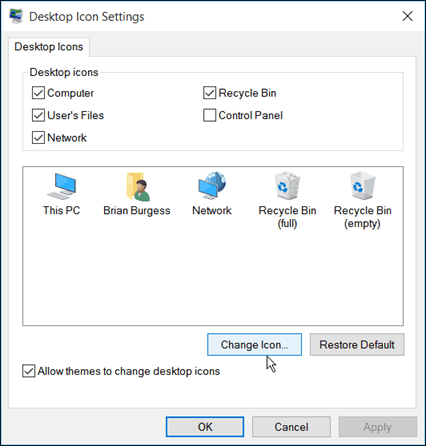
Hvad med den gamle måde?
Hvis du stadig kører en ældre version af Windows, spekulerer du måske på, hvordan du ændrer skrivebordsikonerne eller har brug for en opdatering. Sådan gør du.
Højreklik på et tomt område på skrivebordet og vælg Tilpas. Vælg derefter Skift skrivebordsikoner på kontrolpanelskærmen, der åbnes.
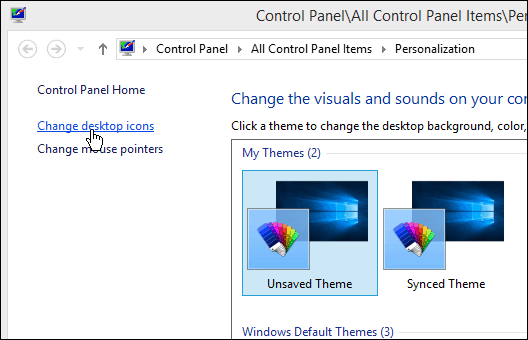
Så får du den samme skærm, vi har fået i årevis, og du kan vælge den, du vil have.